Vaatame teleris fotosid ja videoid otse telefonist (tahvelarvuti). Seadistasime dlna teleri ja nutitelefoni vahele

- 2206
- 74
- Noah Pfannerstill
Sisu
- Saadame fotosid ja videoid nutitelefonist telerisse
- DLNA seadistus, kasutades rakendust Bubbleupnp
Olen juba avaldanud artikli, kuidas DLNA tehnoloogiat kasutades videoid, fotosid ja muusikat arvutist telerisse edastada. Saate tutvuda https: // f1comp.Ru/Televizory-Smart-TV/Nastrojka-dlna-Smart-smart-nevizore-lg-mmart-mmart-filmy-filmy-foto-kootorye.

Juhised DLNA tehnoloogia seadistamiseks nutitelefoni (tahvelarvuti) ja teleri vahel, otsustasin kirjutada eraldi artiklisse. Selles artiklis 🙂
Mida me teeme? Vaatame fotosid ja videoid, mis on teie nutitelefonis teleri ekraanil salvestatud. Nõustuge, see on väga mugav! Tegite mõned lahedad fotod või tulistasite videot, tulid koju ja ilma igasuguste kaabliteta, vajutades mitu nuppu, näete neid fotosid teleri ekraanil. Siin nad on, tehnoloogia!
Mida me vajame?
- Noh, esiteks televiisor, mis toetab DLNA tehnoloogiat. Kui teleril on võimalus võrguga kaabli või WiFi kaudu ühenduse luua, siis tõenäoliselt toetab see seda tehnoloogiat. Näitan teleri näitel LG 32LN575U nutiteleriga.
- Telefon, nutitelefon, tahvelarvuti, mis toetab ka DLNA -d. Peaaegu kõik kaasaegsed seadmed toetavad seda. Näiteks on mul HTC One V Android 4.0.
- Androidi lisa - Mullinnp. See pole kohustuslik. On võimalik edastada standardtööriistaga.
Nüüd tähelepanu!
On vaja, et teler ja nutitelefon oleks ühendatud ühe võrguga (ühe ruuteri külge).
Telerit saab ühendada nii WiFi kui ka võrgukaabli abil.
Kui teil pole kodus võrku, saate installida otsese ühenduse, kasutades WiFi otsetehnoloogiat. Kuid sel juhul peab teleris olema wi-fi.
Kui teie teler toetab Intel Widi/Miracast, saate nutitelefonist kuvada pilti või tahvelarvuti vastavalt sellele juhisele https: // f1compp.Ru/Televizory-Smart-TV/Vyvodim -IZOBRAZHENIE-PO-VOZDUXU-S-PLANSHETA-TLEFONA-TLEFONA-ALDORID-TELEVIZOR-PO-PO-TETEXNOLOGIIII-MIRACAST IMEEEREEERI-PLANSHEE-PLANSHETE-PLANSHETE. Eeldusel, et seade toetab traadita ekraani."
Saadame fotosid ja videoid nutitelefonist telerisse
Teler tuleb sisse lülitada ja võrguga ühendada.
On palju programme, mis aitavad tõlkida meedia sisu DLNA tehnoloogia abil. Kuid ka standardgalerii HTC -s ei tegele sellega ka.
Nutitelefoni programmide loendis käivitame galerii.
Näiteks avame esimese foto, klõpsame nuppu "Veel" Ja "Vali mängija".
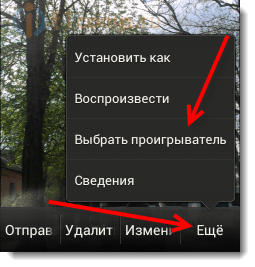 Meie teler peaks ilmuma loendisse. Valige see.
Meie teler peaks ilmuma loendisse. Valige see.
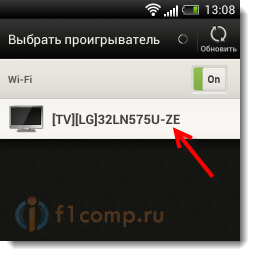
Praegu peaks televiisorist ilmuma foto (ei pea midagi sisse lülitama). Saate telefonis oleva foto läbi libiseda ja see kuvab teleris automaatselt. Niisiis (vabandust foto kvaliteedi pärast):

Ülaltoodud foto edastab kogu olemuse selle kohta, mida me teeme.
Edastuse peatamiseks klõpsake lihtsalt nuppu Sulge (ekraani paremas ülanurgas). Saad selle välja :).
DLNA seadistus, kasutades rakendust Bubbleupnp
Selle saab artikli abil lõpule viia, kuid kõigil pole HTC nutitelefonid. Kuid ma arvan, et teistel tootjatel, näiteks Samsung, Sony, LG nutitelefonides, on ka standardfunktsioon, mis võimaldab teil edastada DLNA Media sisu. Kui ma ei eksi, siis LG -s see nutikas jagamisrakendus.
Näitan rakendust ka näitena Mullinnp, Olles kindlaks teinud, saate teha kõike, mille ma juba eespool kirjutasin.
Installige BubleUpnp, siin on link Google Play https: // mängida.Google.Com/pood/rakendused/üksikasjad?Id = com.Bubblesoft.Android.Mullinnp.
Käivitage rakendus ja valige kohe allpool vahekaart SeadeS ja pange märk meie teleri lähedale.
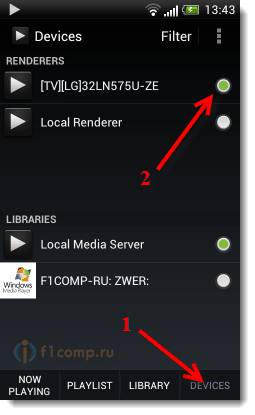
Nüüd minge vahekaardile Raamatukogu. Avage vastav kaust (video, muusika, foto), siis rebime kausta, milles meie fotosid (või muud sisu) salvestatakse, ja avame lihtsalt kõik fotod või video.
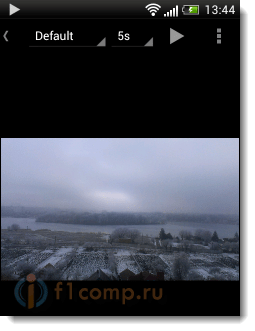
Pilt ilmub kohe televiisorist. Sellel programmil on palju erinevaid seadeid ja funktsioone, näitasin ainult peamist. Ainus, mis mulle ei meeldinud. Kui ma standardgalerii kaudu avasin, töötas kõik kuidagi kiiremini.
See on kõik! Kui probleemid tekivad, kirjutage ja proovige neid koos lahendada. Parimate soovidega!
- « Kas on ohutu kasutada avatud WiFi-võrku? Kas ma saan juurde pääseda oma WiFi arvutile? [Lugeja küsimus]
- Levitame Internetti Wi-Fi-l LG-telerist. Muutame teleri ruuteriks »

